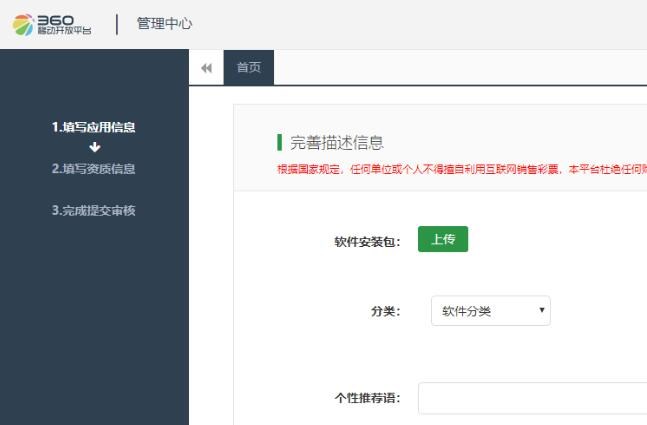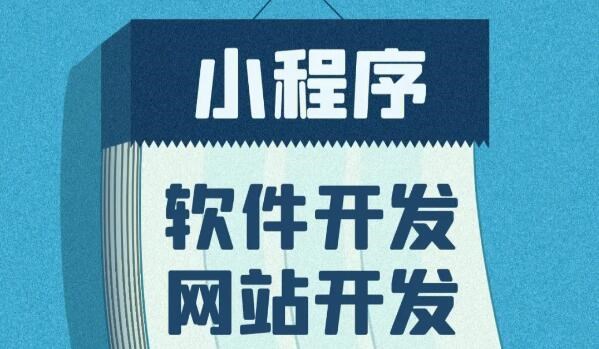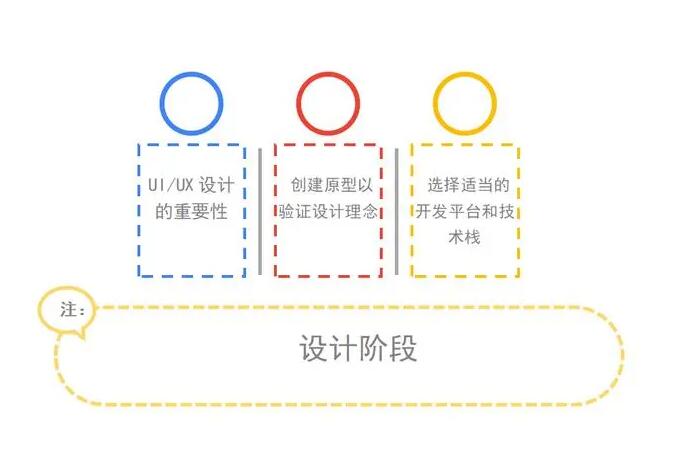在這篇文章中,我們將了解如何使用Visual Studio 2015(VS2015)開發Android應用程序。對于剛剛開始接觸移動app開發的讀者,這將是一個非常基礎的、詳細的教程,讓大家快速入門。
1. 開發環境準備:
首先,我們需要確保電腦上已經安裝了VS2015。如果沒有,請訪問微軟官方網站下載安裝。
接下來,請確保安裝了以下組件:
– Xamarin : 它是用于在Visual Studio中構建移動應用程序的一種框架,支持C#語言進行開發。
– Android SDK:安卓開發需要的一套庫和工具。
– Android NDK:用于編譯C/C++源碼的工具。
– JDK:Java開發包,安卓開發需要用到Java。
安裝這些組件后,我們就可以開始在VS2015上安卓APP開發進行Android應用開發了。
2. 創建Android項目:
啟動VS2015,選擇“新建項目” (New Project),在項目模板中選擇“Visual C#” > “Android”,然后選擇“Blank App(Android)”。 為項目起一個名字,然后點擊“確定”開始創建項目。
3. 項目結構:
創建好項目后,你會看到以下幾個重要的文件夾和文件:
– References:項目依賴庫
– Assets:存放資源文件(如圖片、音頻等)
– Resources:存放布局文件、圖片資源等
– MainActivity.cs:應用程序的主入口
– AndroidManifest.xml:用于定義應用程序的基本信息(如APP名稱、版本、權限等)
4. 設計界面:
我們可以通過修改 Resources 目錄下的布局文件來設計應用程序的界面。默認的布局文件是“Main.axml”。雙擊打開它,在設計器中即可設計應用界面。你可以使用工具箱中的控件,拖放到設計器中進行布局。
5. 編寫代碼:
打開 MainActivity.cs 文件,這個文件中有一個重要的類 MainActivity,它繼承自 AppCompatActivity 類。在這個類里面可以添加界面控件的事件監聽和處理代碼。首先需要定義一個對象,例如按鈕:
“`csharp
Button button;
“`
在OnCreate方法中獲取按鈕控件并綁定點擊事件:
“`csha安卓app開發工具rp
protected override void OnCreate(Bundle savedInstanceState)
{
base.OnCreate(savedInstanceState);
// Set our view from the “main” layout resource
SetContentView(Resource.Layout.Main);
button = FindViewById
// 監聽按鈕點擊事件
button.Click += Button_Click;
}
“`
接下來,需要實現按鈕的點擊事件:
“`csharp
private void Button_Click(objec

t sender, EventArgs e)
{
//在此處編寫按鈕點擊后需要執行的邏輯
Toast.MakeText(this, “按鈕被點擊”, ToastLength.Short).Show();
}
“`
6. 編譯運行:
在工具欄中選擇正在使用的Android設備(需要連接真機或啟動模擬器),然后點擊運行按鈕,編譯并運行你的Android應用程序。當編譯、部署完成后,你將在模擬器或者真實設備上看到你的應用程序,嘗試點擊按鈕,驗證邏輯是否生效。
好了,現在你已經了解了使用VS2015開發Android應用程序的基本流程。當然,實際開發過程中還有許多技巧和知識點,但這篇文章能幫助你掌握基本概念,為進一步學習打下堅實的基礎。請不斷嘗試,豐富你的Android開發技能。